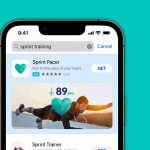Η λήψη και η επισήμανση στιγμιότυπων οθόνης σε Mac είναι μια εξαιρετικά χρήσιμη δυνατότητα, είτε θέλετε να αποθηκεύσετε πληροφορίες, είτε να επισημάνετε σημεία ενδιαφέροντος για συνεργάτες, είτε να εξηγήσετε κάτι σε έναν φίλο. Η Apple παρέχει ενσωματωμένα εργαλεία που καθιστούν τη διαδικασία αυτή γρήγορη και εύκολη, χωρίς την ανάγκη εγκατάστασης επιπλέον λογισμικού.
Τρόποι λήψης στιγμιότυπου οθόνης σε Mac
Υπάρχουν διάφοροι συνδυασμοί πλήκτρων ανάλογα με το τι θέλετε να καταγράψετε:
- Ολόκληρη η οθόνη:
Πατήστε Command (⌘) + Shift + 3. Το στιγμιότυπο αποθηκεύεται αυτόματα στην επιφάνεια εργασίας. - Επιλεγμένη περιοχή:
Πατήστε Command (⌘) + Shift + 4, και στη συνέχεια επιλέξτε με το ποντίκι την περιοχή που θέλετε να αποτυπώσετε. - Συγκεκριμένο παράθυρο:
Πατήστε Command (⌘) + Shift + 4, στη συνέχεια το πλήκτρο Space, και κάντε κλικ στο παράθυρο που θέλετε. - Προηγμένο εργαλείο στιγμιότυπων:
Πατήστε Command (⌘) + Shift + 5 για να ανοίξετε τη γραμμή εργαλείων λήψης οθόνης, όπου μπορείτε να επιλέξετε διαφορετικές λειτουργίες, ακόμη και εγγραφή βίντεο.
Πώς να επισημάνετε το στιγμιότυπο οθόνης
Αφού τραβήξετε το στιγμιότυπο, εμφανίζεται αυτόματα σε μικρογραφία κάτω δεξιά της οθόνης. Αν κάνετε κλικ πάνω του αμέσως:
- Ανοίγει το εργαλείο Σήμανσης (Markup).
- Μπορείτε να προσθέσετε:
- Κείμενο
- Βέλη και σχήματα
- Χρώματα
- Επισημάνσεις ή υπογραμμίσεις
- Όταν τελειώσετε, πατήστε Τέλος (Done) για αποθήκευση.
Αν δεν προλάβετε να πατήσετε στη μικρογραφία, μπορείτε να ανοίξετε το αρχείο με την Προεπισκόπηση (Preview) και να χρησιμοποιήσετε από εκεί το εργαλείο σήμανσης.
Συμπέρασμα
Η λήψη και επισήμανση στιγμιότυπων σε Mac είναι απλή και ιδιαίτερα χρήσιμη, είτε για προσωπική χρήση είτε για επαγγελματικές ανάγκες. Με τα ενσωματωμένα εργαλεία της Apple, μπορείτε να κάνετε τη δουλειά σας άμεσα και αποτελεσματικά.